Photoshop应用实例?打造手工素描的自画像
创作工具:Photoshop 7.0/CS
我喜欢摄影,也许是因为照相比画像容易得多。更何况在Photoshop中使用技巧,也能轻易做出手工素描绘画的效果。不信?跟我来试试,只需简单的几个步骤,几分钟就能画出栩栩如生的人物素描。
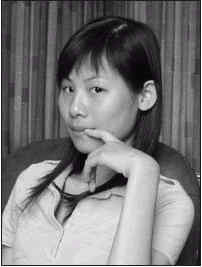
图1
1. 在Photoshop中打开一张人物照片,最好脸型轮廓线条分明些的,如图1所示。
2. 按下快捷键“Ctrl+Shift+U”,把它转换成黑白颜色。
3. 复制图层,得到一个副本图层。按下快捷键“Ctrl+I”,将副本图层转换成负像。
4. 将副本图层的叠加下拉菜单选为“颜色减淡”,这时图片会亮得几乎什么也看不见,别着急。
5. 在“滤镜”菜单下选择“模糊→高斯模糊”,模糊半径值可根据你需要的素描线条粗细深浅来设置。到此为止素描画像工作就完成了,最后效果如图2所示。

图2
小提示:如果你觉得不太满意,还想更好一些,可以用快捷键“Ctrl+M”或“Ctrl+L”进行一些调整,也可以用笔刷、贝赛尔钢笔等对素描图进行一些修饰。
- 上一篇: Photoshop合成图:蛋壳-女孩
- 下一篇: 发黄的回忆:怀旧的MM
-= 资 源 教 程 =-
文 章 搜 索
